检查后台进程:VSCode无法启动时,可能因已有实例在运行,通过任务管理器或活动监视器结束Code进程后重启即可解决。2. 重置配置文件:配置损坏常导致启动失败,关闭所有进程后将用户配置目录(如Windows的AppData\Roaming\Code)重命名为Code.bak,再启动可验证问题是否由配置引起。3. 禁用插件启动:使用code --disable-extensions命令以安全模式运行,若能正常打开,则说明某扩展引发崩溃,可逐个启用排查。4. 重新安装软件:当前述方法无效时,卸载并删除配置目录后从官网下载最新版重装,先不安装插件测试基础功能。多数问题可通过清理配置或禁用插件解决,关键注意点在于处理隐藏进程和正确操作配置路径。
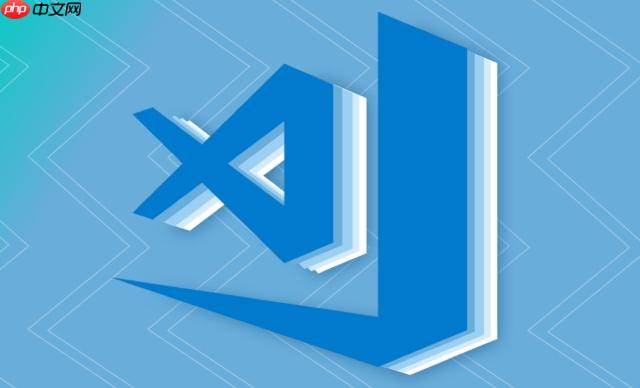
VSCode无法正常启动的问题可能由多种原因导致,比如配置冲突、插件错误或系统环境问题。下面是一些常见且有效的解决方法,可逐步排查并恢复正常使用。
有时候VSCode看似没启动,其实后台已有进程在运行。
配置损坏是导致无法启动的常见原因,尝试清除用户设置:
某个插件可能引发崩溃,可通过以下方式以最小化方式启动:
如果上述方法无效,建议彻底重装:
以上就是遇到VSCode无法正常启动的问题该怎么办?的详细内容,更多请关注php中文网其它相关文章!

每个人都需要一台速度更快、更稳定的 PC。随着时间的推移,垃圾文件、旧注册表数据和不必要的后台进程会占用资源并降低性能。幸运的是,许多工具可以让 Windows 保持平稳运行。

Copyright 2014-2025 https://www.php.cn/ All Rights Reserved | php.cn | 湘ICP备2023035733号